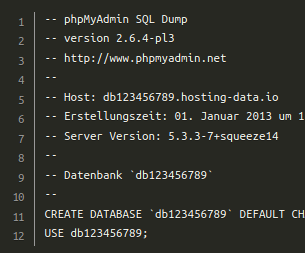Ein Problem mit dem man bei WordPress häufig zu tun hat, ist das Login Redirect Phänomen. WordPress lässt einen trotz richtiger Eingabe des Benutzernamens und Kennwort nicht mehr ins Backend. Es wird einfach immer die Login-Seite neu präsentiert und das ohne Fehlermeldung. Oft ist ein Plugin schuld oder die Browsereinstellungen lassen keine Cookies zu.
Bei mir war es eine Weiterleitung auf eine andere Domain, die logischerweise dazu führte, dass WP zwar in der richtigen Konfiguration aber unter anderer Domain dazu veranlasste, den Zugang zu sperren.
Abhilfe schafft ein kleiner Eintrag in die WP-Config. Hier einfach die Seiten URL mit nachfolgendem Code ergänzen:
define(‘WP_HOME’,‘http://xyz.de’);
define(‘WP_SITEURL’,‘http://xyz.de’);
xyz.de ist natürlich mit der aktuellen URL zu ersetzten. WP-Config wieder auf den Server laden und schon müsste WordPress den Zugang freigeben.
Falls es nicht eine neue Domain sein sollte, mit der WordPress nichts anzufangen weiß, ist meist ein fehlerhaftes Plugin Schuld. In dem Fall per ftp alle Plugins löschen, anschließend einloggen und ein Plugin nach dem anderen wieder installieren. Bei jedem Plugin neu einloggen. Irgendwann sollte so der Übeltäter ausfindig gemacht werden können.